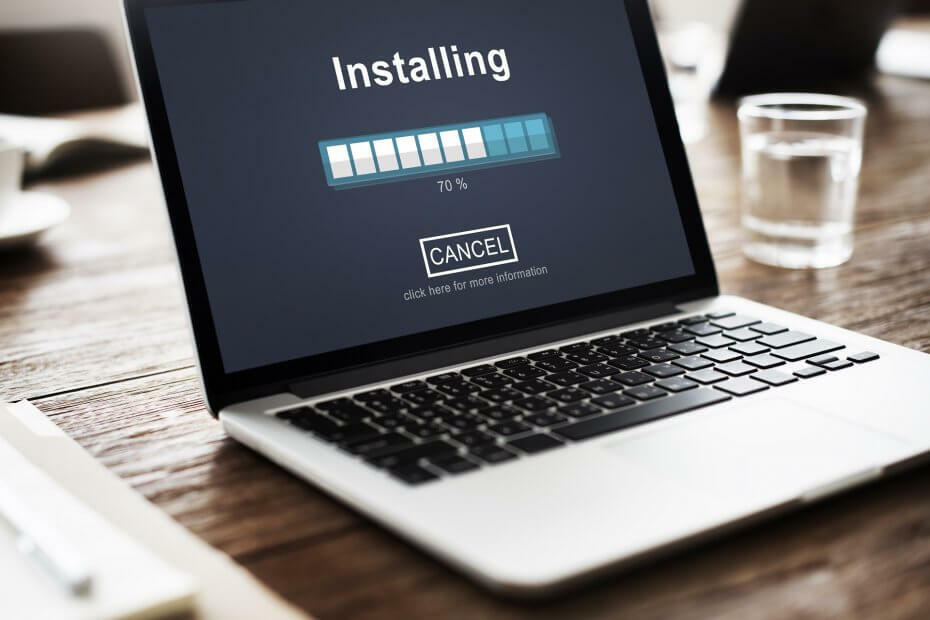
Diese Software hält Ihre Treiber am Laufen und schützt Sie so vor gängigen Computerfehlern und Hardwarefehlern. Überprüfen Sie jetzt alle Ihre Treiber in 3 einfachen Schritten:
- DriverFix herunterladen (verifizierte Download-Datei).
- Klicken Scan starten um alle problematischen Treiber zu finden.
- Klicken Treiber aktualisieren um neue Versionen zu erhalten und Systemstörungen zu vermeiden.
- DriverFix wurde heruntergeladen von 0 Leser in diesem Monat.
MUI-Pakete (Multilingual User Interface) sindSprachpakete für Windows. Mit diesen Paketen können Sie dem Windows-Betriebssystem für alternative Benutzer neue Anzeigesprachen hinzufügen. Dann können mehrere Benutzer bei Bedarf alternative Anzeigesprachen auswählen, und jede Windows-Version kann Software in jeder anderen Sprache hosten. So können Sie MUI-Pakete für Windows 10 herunterladen und installieren.
Installieren von MUI-Paketen mit der Windows 10-Einstellungs-App
- Sie können MUI-Pakete mit der App Einstellungen herunterladen und installieren. Geben Sie zuerst „region“ in das Cortana-Suchfeld ein; und wählen Sie, um die Regions- und Spracheinstellungen wie unten beschrieben zu öffnen.
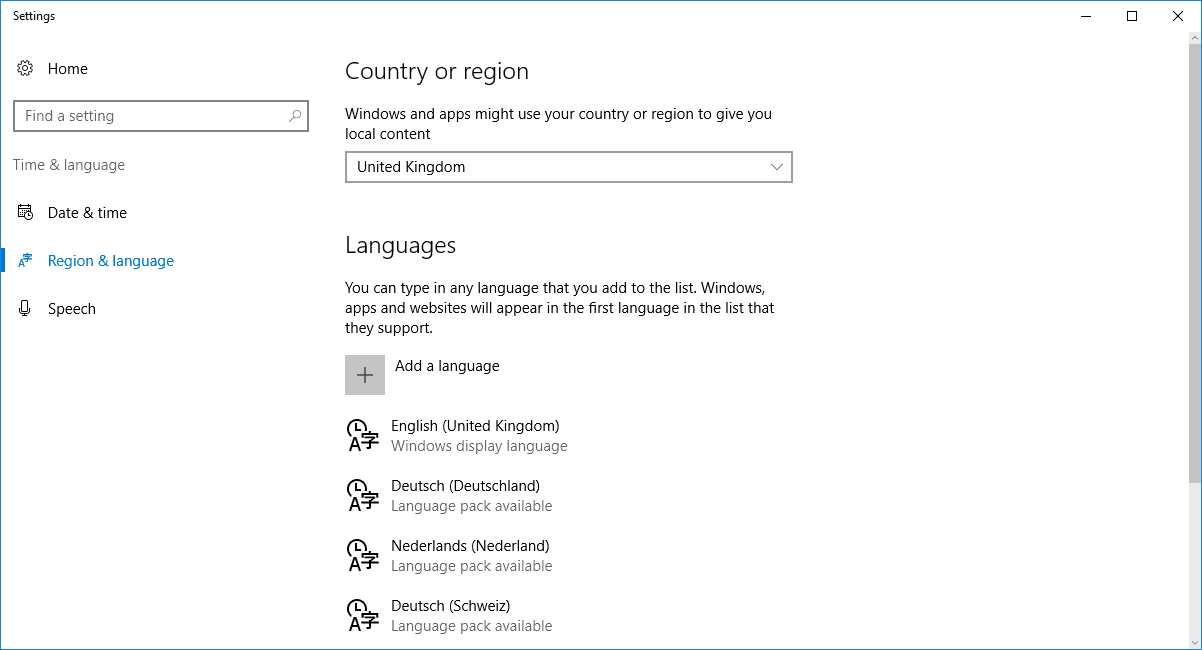
- Jetzt können Sie neue MUI hinzufügen Sprachpakete zu Windows, indem Sie auf klicken Sprache hinzufügen Taste. Dadurch wird die Liste der MUI-Sprachpakete in der Aufnahme direkt darunter geöffnet.
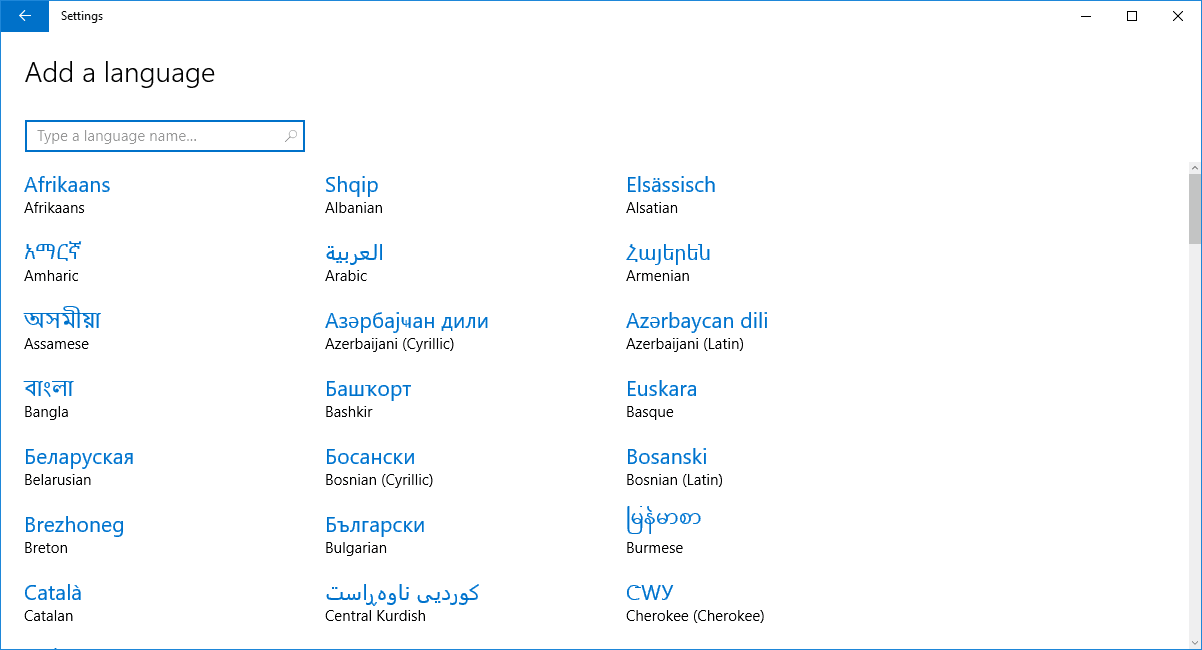
- Wählen Sie nun ein MUI-Paket aus, um es von dort zu installieren.
- Das MUI-Paket wird nun in den Regions- und Spracheinstellungen aufgeführt. Klicken Sie auf das Paket und drücken Sie dann seine Optionen Taste.
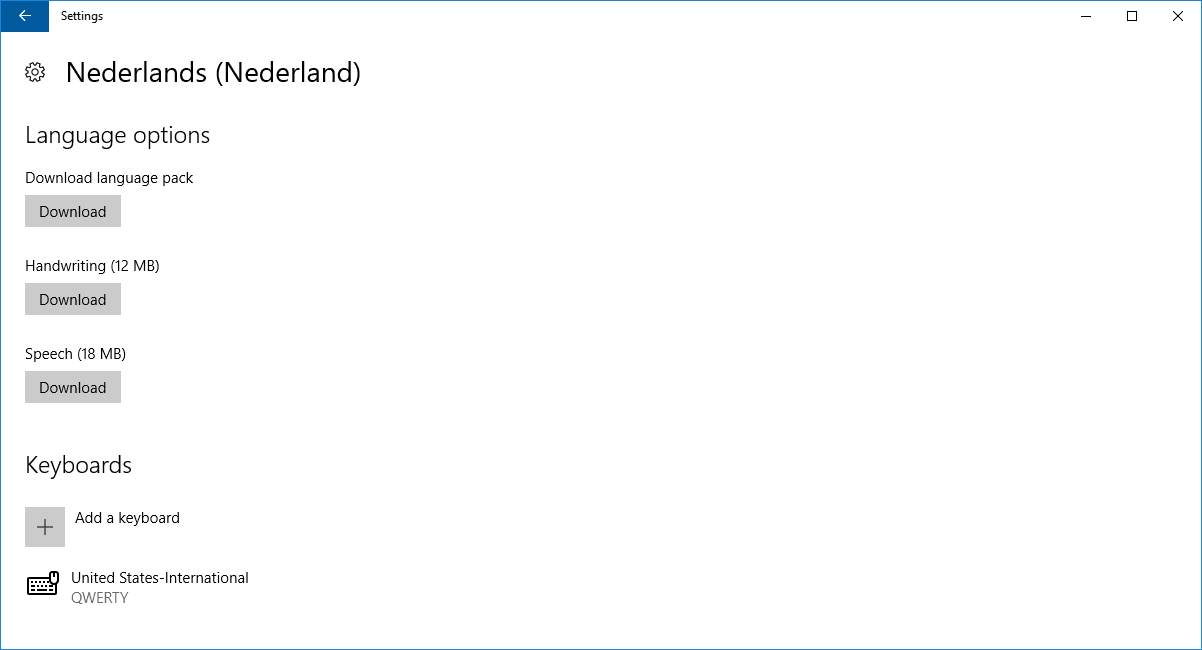
- Drücken Sie die Herunterladen Schaltfläche unter Download Sprachpaket um das Paket herunterzuladen und zu installieren.
- Wenn es installiert ist, können Sie das in den Regions- und Spracheinstellungen aufgeführte MUI-Paket auswählen und auf. klicken Als Standard festlegen Taste.
- Starten Sie Windows 10 neu, um die neue Einstellung auf das Benutzerkonto anzuwenden.
Installieren Sie MUI-Pakete mit dem Assistenten zum Installieren oder Deinstallieren von Anzeigesprachen
Sie können auch MUI-Pakete aus Website-Quellen speichern, wie z Dieses hier. Wählen Sie ein dort aufgeführtes MUI-Paket aus und klicken Sie dann auf Datei speichern. Anschließend können Sie es mit dem Assistenten zum Installieren oder Deinstallieren von Anzeigesprachen in Windows 10 wie folgt installieren.
- Drücken Sie die Win-Taste + R-Hotkey, um Ausführen zu öffnen.
- Geben Sie 'lpksetup.exe' in Run ein und drücken Sie die OK Taste. Das öffnet das unten gezeigte Fenster.

- Klicken Anzeigesprachen installieren an diesem Fenster.
- Drücken Sie die Durchsuche, wählen Sie die .cab-Datei des MUI-Pakets aus und klicken Sie auf OK.
- Drücken Sie Nächster um das MUI-Paket zu Windows 10 hinzuzufügen. Der Assistent erstellt einen Systemwiederherstellungspunkt und installiert dann das MUI-Paket.
- Dann können Sie das MUI-Sprachpaket als Standard über die App Einstellungen oder die Windows-Systemsteuerung konfigurieren. Melden Sie sich ab und wieder bei Windows an, damit die neuen Einstellungen wirksam werden.
Dies sind also zwei Möglichkeiten, wie Sie ein MUI-Paket in Windows 10 herunterladen und installieren können. Beachten Sie, dass Windows Store-Apps möglicherweise erst nach der Aktualisierung auf die neuen Spracheinstellungen geändert werden.
![5+ beste Sprachtherapie-Software für Windows 10 [Leitfaden 2021]](/f/20906d44868f9d5b407bdee1fafc5812.jpg?width=300&height=460)

